Spotify: Отключение автоматического запуска

Spotify может раздражать, если он автоматически открывается каждый раз, когда вы включаете компьютер. Отключите автоматический запуск, следуя этим шагам.

Проблемы с хранением - это то, с чем рано или поздно сталкивается каждый. Поскольку не у всех есть достаточно места для хранения файлов, вполне естественно, что вы хотите знать, сколько места занимают определенные файлы. Итак, если вы хотите проверить, сколько места занимают песни Spotify на вашем устройстве, продолжайте читать, чтобы узнать, какие шаги нужно выполнить для проверки на вашем Android-устройстве и компьютере с Windows.
Содержание
Как проверить, сколько места занимают песни Spotify
Вы можете увидеть, сколько места занимают ваши загруженные песни, не используя сторонние приложения, поскольку Spotify позволяет вам проверить, перейдя в Настройки на вашем Android-устройстве. Вы можете использовать Spotify для проверки того, сколько места они занимают, нажав на шестеренку в правом верхнем углу. Это перенаправит вас в Настройки.
После перехода в Настройки прокрутите вниз до раздела Хранение. Вы увидите четыре раздела, такие как:
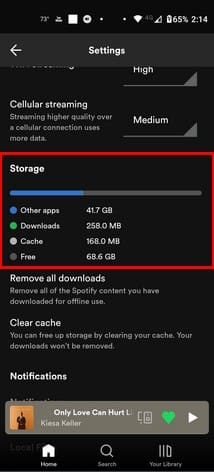
Опция Загрузки показывает, сколько места занимают ваши песни Spotify.
Как удалить загруженные песни на Spotify для Android
Если вы слишком увлеклись загрузкой песен на Spotify, вы можете легко удалить их, перейдя в Настройки (Шестеренка в правом верхнем углу) и прокрутите вниз, пока не увидите опцию Удалить все загрузки. Нажмите на нее и подтвердите свой выбор. Когда вы завершите процесс, проверьте ваше хранилище загрузок, и вы увидите, что оно значительно уменьшилось.
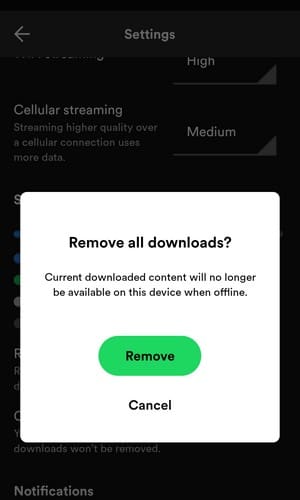
Вы также можете удалить все ваши загруженные песни на Spotify, нажав на кнопку загрузки снова (для плейлистов). На этот раз ничего не загрузится; вместо этого вам будет предложено удалить все ваши загрузки. Подтвердите свой выбор, и музыка исчезнет. Поскольку кэш также может занимать место, вы можете удалить его, нажав на опцию Очистить кэш в Настройках. Подтвердите свой выбор, и он исчезнет.
Проверка, сколько места занимают песни Spotify: Windows
Вы увидите ту же информацию, если используете Spotify на вашем компьютере с Windows, но другим способом. Как только вы откроете Spotify на своем компьютере, щелкните на своей фотографии профиля и перейдите в Настройки. Прокрутите вниз до раздела Хранение, чтобы увидеть информацию о Загрузках, Кэше и местоположении оффлайн хранения.
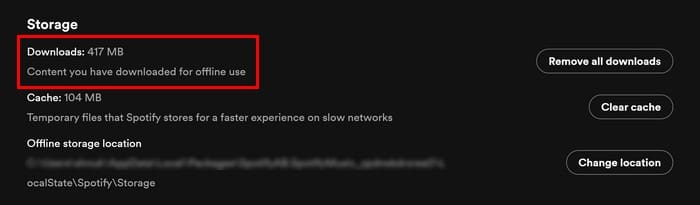
Чтобы удалить все ваши загрузки, щелкните на Удалить все загрузки и подтвердите свой выбор. Вот и все. Также неплохо удалять кэш, так как он занимает место.
Как уменьшить качество ваших загрузок на Spotify
Это логично: чем выше качество загрузки, тем больше места оно занимает. Если вы знаете, что вам нужно будет загрузить вашу музыку, лучше уменьшить качество. Вы можете сделать это (на Android), нажав на шестеренку в правом верхнем углу и перейдя в Настройки. Прокрутите вниз до Загрузки и выберите низкое или нормальное качество.
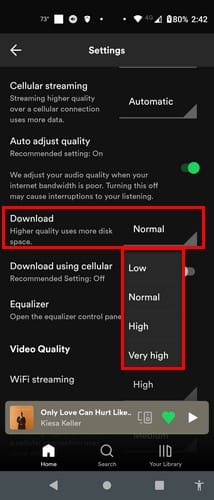
Чтобы уменьшить качество загрузок на вашем компьютере с Windows, щелкните на своей фотографии профиля, перейдите в Настройки и прокрутите вниз до Качества звука. Найдите опцию Загрузка, щелкните на выпадающее меню и выберите нормальное или низкое. Вот и все.
Как изменить местоположение загрузки для Windows
Если вам нужно изменить, где ваши загрузки сохраняются, вы можете сделать это, щелкнув на своем профиле и перейдя в Настройки, а затем прокрутить вниз до раздела Хранение.
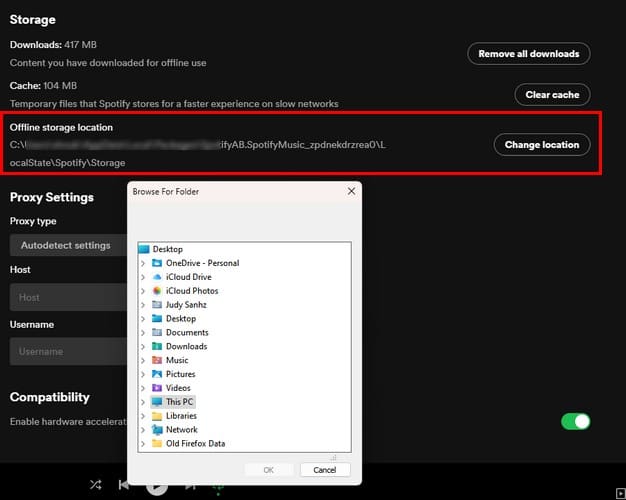
Выберите новое местоположение и нажмите OK.
Заключение
Вы можете проверить, сколько места занимают ваши загруженные песни, используя свой компьютер или устройство Android. Также возможно удалить ваши загрузки с обоих устройств, если у вас заканчивается место для хранения. Вам пришлось удалять свои загрузки или вы просто проверяли их количество? Поделитесь своими мыслями в комментариях ниже и не забудьте поделиться статьей с другими в социальных сетях.
Spotify может раздражать, если он автоматически открывается каждый раз, когда вы включаете компьютер. Отключите автоматический запуск, следуя этим шагам.
Получите проверенные шаги, чтобы увидеть, как просмотреть историю воспроизведения на Spotify для веб-плеера, Android и Windows веб-приложения.
Что ж... Прошло уже несколько недель с тех пор, как онлайн-сервис потоковой передачи музыки Spotify появился в США и наделал много шума; даже больше
Если удаленные приложения продолжают появляться на панели задач, вы можете отредактировать файл Layout XML и удалить соответствующие строки.
Удалите сохраненную информацию из автозаполнения Firefox, следуя этим быстрым и простым шагам для устройств Windows и Android.
В этом руководстве мы покажем вам, как выполнить мягкий или жесткий сброс на Apple iPod Shuffle.
В Google Play так много отличных приложений, что вы не сможете устоять перед подпиской. Со временем этот список растет, и вам нужно будет управлять вашими подписками Google Play.
Поиск подходящей карты для оплаты может быть настоящей проблемой. За последние несколько лет различные компании разрабатывали и запускали решения для бесконтактной оплаты.
Удаление истории загрузок на Android поможет освободить место для хранения и другие вещи. Вот шаги, которые нужно выполнить.
Этот гид покажет вам, как удалить фотографии и видео из Facebook, используя ПК, Android или устройство iOS.
Мы провели некоторое время с Galaxy Tab S9 Ultra, и он стал идеальным планшетом для сочетания с вашим ПК на Windows или Galaxy S23.
Замьютьте групповые текстовые сообщения на Android 11, чтобы контролировать уведомления для приложения Сообщения, WhatsApp и Telegram.
Очистите историю URL в адресной строке Firefox и сохраните свои сеансы в тайне, следуя этим простым шагам.










